Rozdzielczość naszych filmów odgrywa obecnie ogromną rolę w ogólnym oglądaniu i udostępnianiu filmów. Ale co się dzieje, gdy rozdzielczość wideo jest słaba? A może film jest zbyt ciemny lub zbyt drżący? A może w filmie jest nagrany dźwięk w tle?
W sumie, jak w takich przypadkach poprawić jakość wideo? To proste — używamy wzmacniaczy jakości wideo które tam są.
Na rynku jest tak wiele programów do ulepszania wideo, podczas gdy w tym artykule wybraliśmy najlepsze ulepszacze wideo [bezpłatne i płatne] w systemach Windows i Mac które są wystarczająco mocne, aby ulepszyć Twoje klipy. I poprowadzi Cię krok po kroku, jak poprawić jakość wideo.
Najlepsze bezpłatne i płatne oprogramowanie do ulepszania wideo poprawiające jakość
1. Wondershare Filmora:Najlepszy wzmacniacz wideo dla początkujących i półprofesjonalistów [Windows i Mac]
Darmowe pobieranieDla systemu Windows 7 lub nowszego (64-bitowego)
 Bezpieczne pobieranie
Bezpieczne pobieranie
Dla macOS 10.12 lub nowszego
 Bezpieczne pobieranie
Bezpieczne pobieranie
Cena: Bezpłatna/Płatna
Kompatybilność: Windows, macOS
Wondershare Filmora jest zdecydowanie najlepszym na świecie edytorem wideo na rynku i zasłużyła na pierwsze miejsce na naszej liście.
Filmora jest dostępna zarówno w systemie Windows, jak i Mac, a poniższe zrzuty ekranu pochodzą z wersji dla systemu Windows. Poza tym wyeksportowane wideo w systemie Windows może być również używane na komputerze Mac.
W edytorze wideo Filmora znajdziesz profesjonalne narzędzia, które pomogą Ci poprawić jakość wideo oraz ponad 300 kreatywnych filtrów i efektów, dzięki którym Twój film będzie miał nowy, świeży wygląd, aby poprawić jakość wideo bez większego wysiłku. Oprócz funkcji, które umożliwiają łatwą zmianę rotacji wideo, ten program jest jednym z najbardziej niezawodnych obecnie na rynku.
Filmora może poprawić jakość wideo o co najmniej następujące 4 aspekty:
- Automatyczne poprawianie jakości wideo przez stabilizację chwiejnych filmów
- Usuwanie szumów tła jednym kliknięciem w celu poprawy jakości dźwięku wideo
- Profesjonalna poprawa koloru wideo
- Specjalne filtry wideo, przejścia i efekty
Jak poprawić jakość wideo za pomocą Wondershare Filmora
Krok 1:Importuj pliki wideo
Otwórz program i naciśnij przycisk „Importuj”, aby załadować lokalne pliki do biblioteki multimediów. Możesz także po prostu przeciągnąć i upuścić pliki do programu. Niezależnie od tego, czy jest to wideo, audio, czy obraz - Wondershare Filmora jest w stanie poprawić jego jakość.
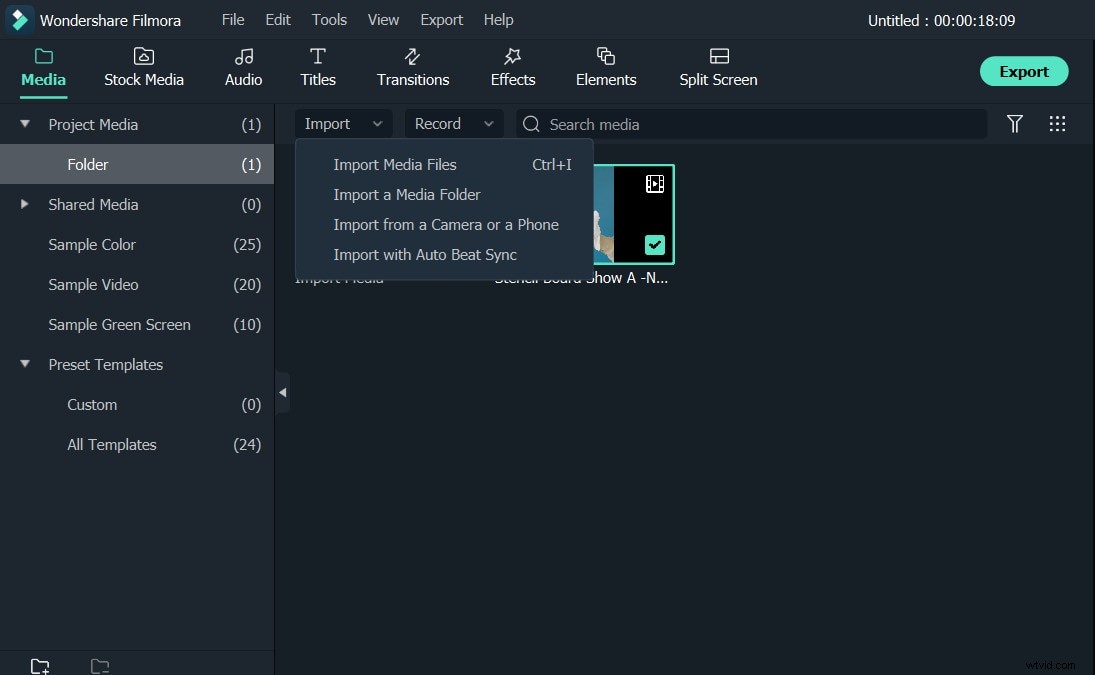
Aby poprawić jakość wideo, usuwając drgania w klipie wideo kliknij prawym przyciskiem myszy klip wideo na osi czasu i wybierz Stabilizacja .
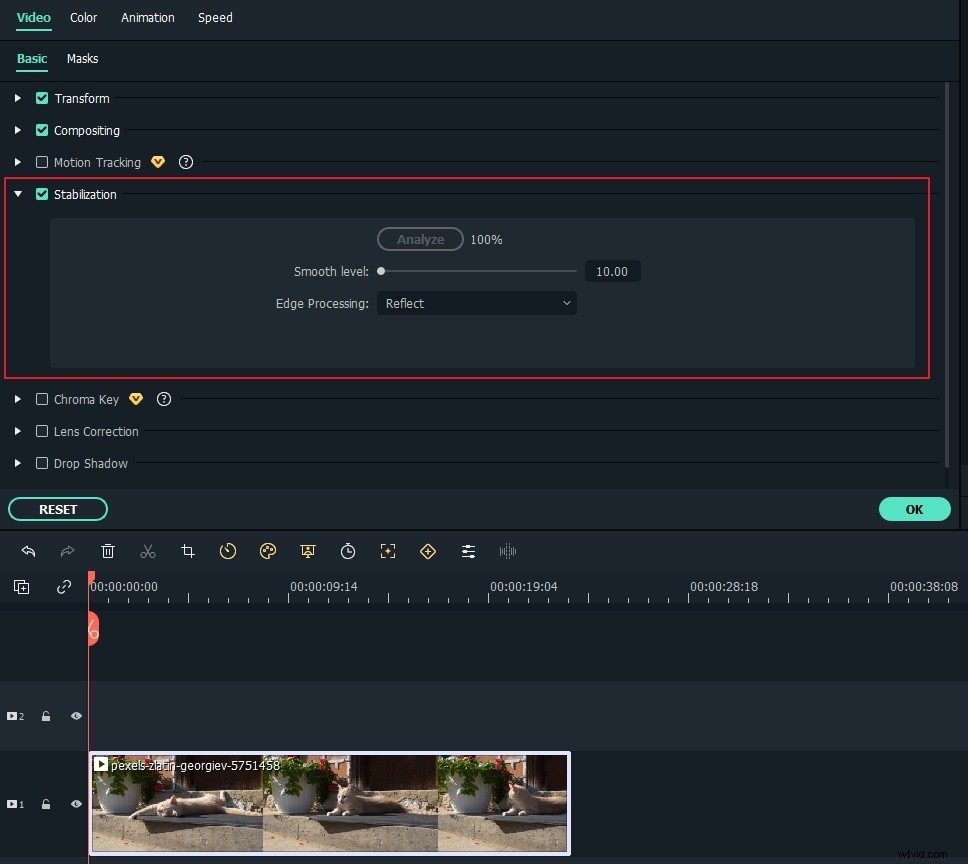
Panel edycji wideo otworzy się w lewym górnym rogu, a Filmora przeanalizuje go automatycznie. Możesz także dostosować Poziom gładki aby uzyskać najlepszy wynik.
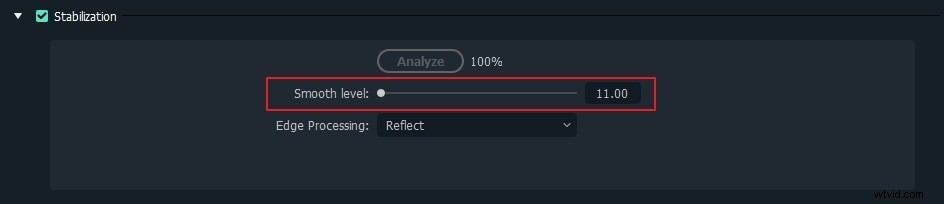
Więcej szczegółowych informacji na temat stabilizacji wideo można znaleźć w naszym przewodniku po stabilizacji wideo.
Krok 2:Popraw jakość wideo
Po przesłaniu pliku multimedialnego do programu przeciągnij go i upuść na osi czasu. Kliknij dwukrotnie plik multimedialny na osi czasu, aby otworzyć panel edycji wideo. Kliknij Kolor patka. Tutaj możesz dostosować balans bieli, ton i 3D LUT. A w przypadku dźwięku kliknij Dźwięk a następnie możesz regulować głośność wyjściową, pojawianie się, wyciszanie i tonację.
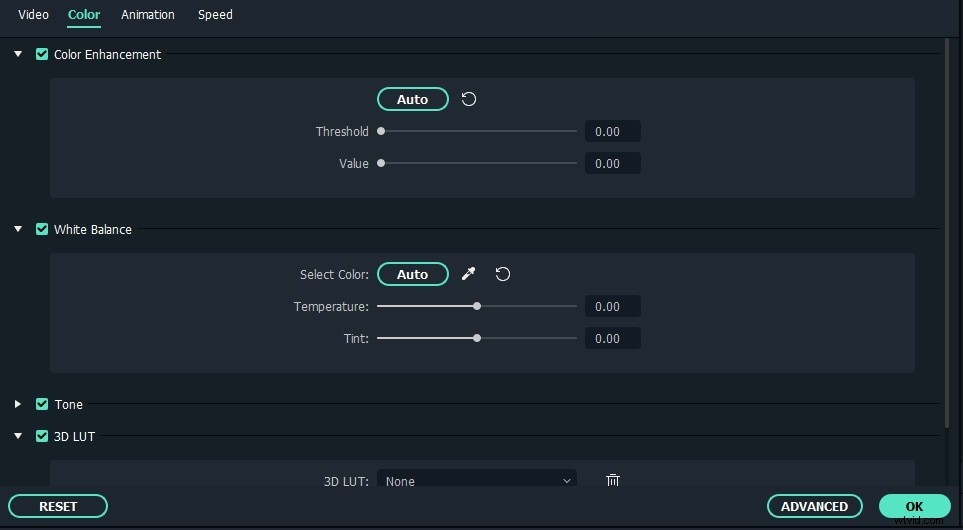
Aby poprawić kolorystykę wideo , możesz łatwo szybko zmienić kontrast kolorów, nasycenie, odcień jasności. Możesz także kliknąć Zaawansowane przycisk, aby zastosować więcej regulacji kolorów, takich jak balans bieli, Światło, w tym światła, cienie, biel i czerń, parametry HSL i efekty winietowania oraz zastosować 3D LUT.
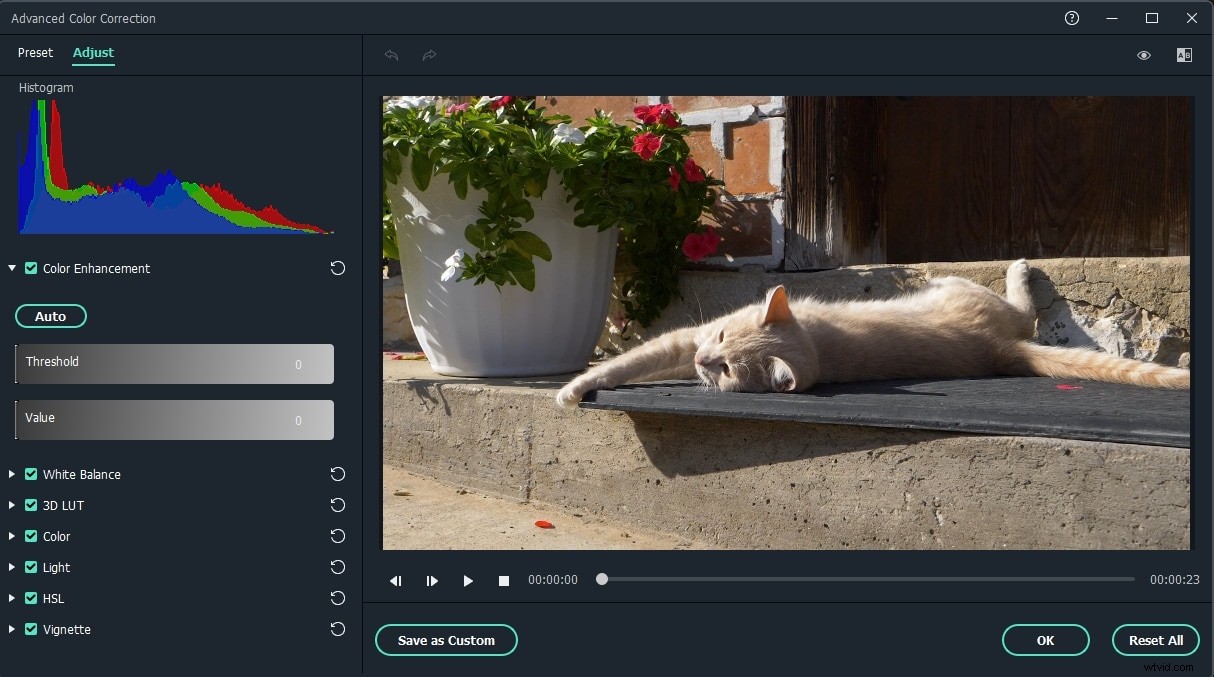
Aby poprawić jakość dźwięku w wideo, możesz usunąć szum tła w filmie. Przełącz na Dźwięk i kliknij Usuń szum tła .
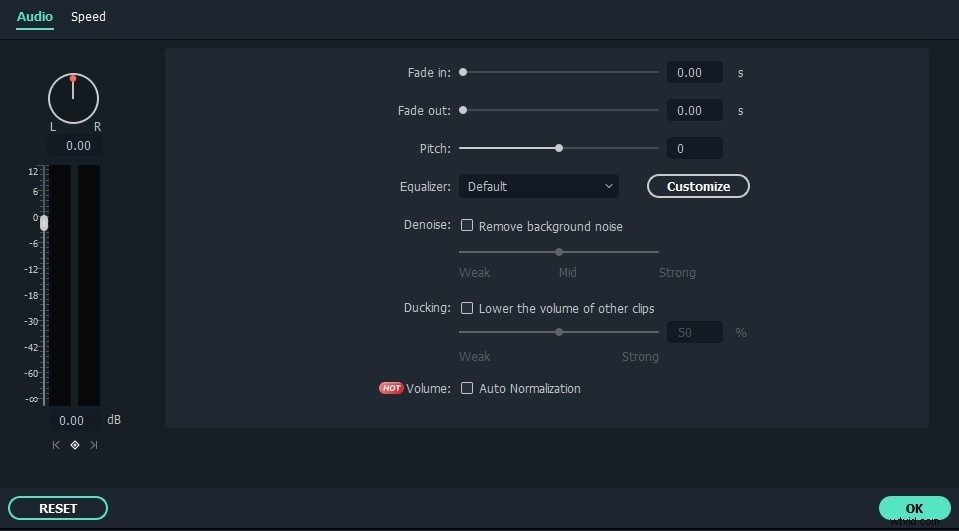
Filmora zawiera również mikser audio i korektor dźwięku (EQ), które poprawiają dźwięk. Aby uzyskać więcej funkcji edycji dźwięku, zapoznaj się z naszym przewodnikiem edycji dźwięku.
Krok 3:Dodaj przejścia, filtry i nakładki, aby poprawić jakość wideo
Jeśli chcesz uzyskać wspaniałe efekty w swoim filmie, możesz zastosować różne filtry, nakładki i przejścia. W Filmora wbudowanych jest ponad 300 efektów wideo, a w Filmora Effect Store jest ich znacznie więcej.
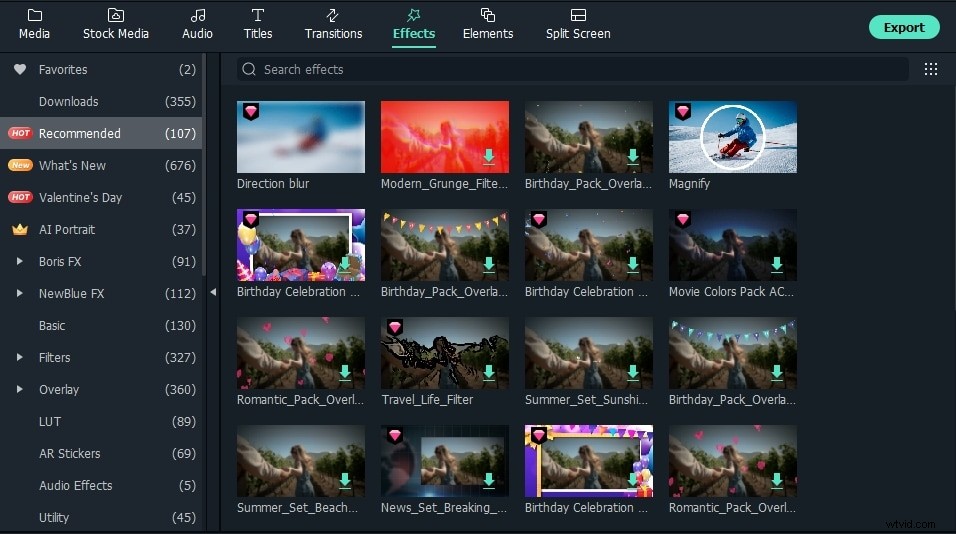
Krok 4:Zapisz lub udostępnij swój film
Następnie wystarczy go zapisać, klikając Eksportuj i wybierz lokalizację, w której chcesz ją zapisać. Możesz zapisać swoje wideo w różnych formatach - ale także udostępniać je bezpośrednio w YouTube, Vimeo i innych popularnych mediach. To zdecydowanie oszczędza czas i wysiłek oraz integruje wszystkie procesy w prosty sposób.
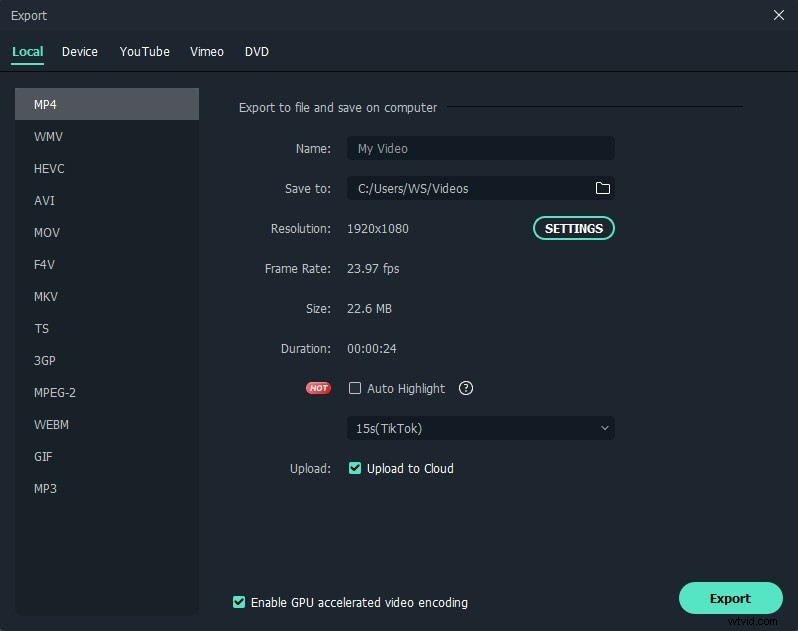
Dzięki Wondershare Filmora możesz także dodawać do swoich filmów przyciągające wzrok filtry, elementy, przejścia i pola tekstowe. Z pewnością możesz nie tylko poprawić jakość swojego filmu, ale także sprawić, że warto go oglądać.
Wondershare Filmora pozwala cieszyć się jednymi z najbardziej zaawansowanych narzędzi do edycji. Program jest wyposażony w wiele funkcji i może w świetny sposób przekształcić Twój film. Dzięki narzędziom takim jak obracanie, przycinanie i wycinanie, Wondershare Filmora może również pozwolić ci używać filtrów do twoich filmów lub dodawać w nich przejścia i intro. Dowiedz się więcej ze społeczności Wondershare Video Community.
2. Windows Movie Maker:wbudowany wzmacniacz wideo dla użytkowników Windows 7
Cena: Bezpłatnie
Kompatybilność: Windows 7
Wiemy, że Windows Movie Maker przestał się aktualizować, ale wiele osób nadal używa go do poprawy jakości wideo. Standardowy Movie Maker systemu Windows był naszą główną aplikacją do nagrywania filmów. Windows Movie Maker pozwala nie tylko ulepszać, ale także tworzyć nowe filmy i bezpośrednio publikować je w serwisie YouTube.
Mówiąc najprościej, Windows Movie Maker pozwala w łatwy sposób importować wideo i edytować je. Dostępnych jest również wiele efektów i przejść, które mogą pomóc w przełączaniu się między scenami. Możesz także dodać animowane tytuły z tekstem i sprawić, by Twoje filmy były jeszcze bardziej chwytliwe. Bez wątpienia Windows Movie Maker jest jednym ze standardowych wzmacniaczy wideo o najlepszej jakości na rynku.
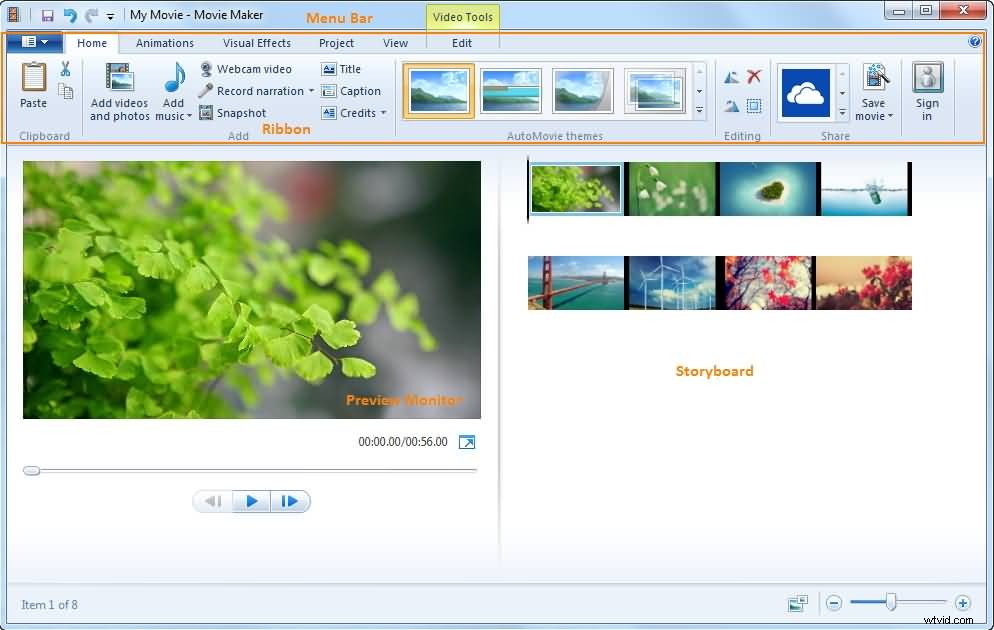
3.iMovie:Wbudowany wzmacniacz wideo dla użytkowników komputerów Mac
Cena: Bezpłatnie
Kompatybilność: macOS, iOS
Zamiast wydawać setki dolarów na profesjonalne oprogramowanie do edycji wideo, właściciele komputerów Mac mogą po prostu spróbować edytować swoje filmy w iMovie. Najlepsze jest to, że oprogramowanie może być używane na iPhone'ach i iPadach, a także na komputerach Apple, dzięki czemu możesz edytować swoje nagrania natychmiast po ich przechwyceniu.
iMovie oferuje obsługę filmów 4K i sprawia, że proces edycji jest przyjemny i łatwy. Wystarczy ułożyć klipy na osi czasu, wybrać podkład muzyczny, utworzyć tytuły początkowe i napisy końcowe lub dodać kilka fajnych efektów wizualnych, aby udostępnić swoje filmy publicznie. iMovie umożliwia udostępnianie filmów 4K na YouTube, Facebooku lub Vimeo bezpośrednio z menu Eksportuj, dzięki czemu nie musisz tracić czasu na wyrenderowanie filmów, a następnie przesłanie ich na konto w mediach społecznościowych.
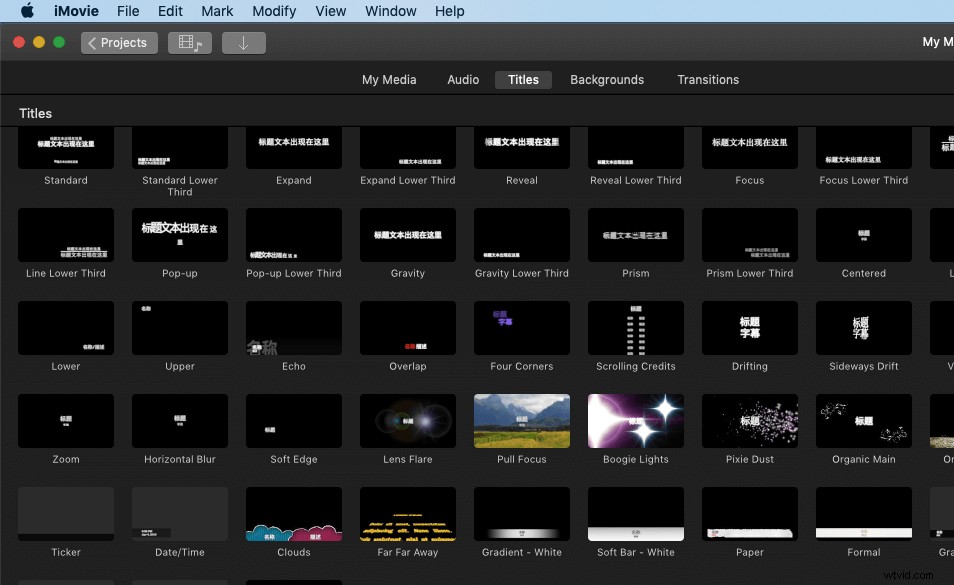
4. Avidemux
Cena: Bezpłatnie
Kompatybilność: Windows, Mac i Linux
Avidemux to darmowy program do edycji wideo o otwartym kodzie źródłowym, który ma przejrzysty interfejs, więc poprawa jakości wideo jest łatwa dzięki Avidemux.
Najlepszą rzeczą w Avidemux, jeśli chodzi o najlepsze wzmacniacze jakości wideo, jest to, że obsługuje wiele formatów plików. Od FLV do MKV, AVI, WMV, MOV, OGM, MPEG i MP4, Avidemux pozwala łatwo poprawić jakość dowolnego formatu pliku. Opcja wielowątkowości jest również świetną funkcją - i prawdopodobnie największą zaletą programu.
Nie ma jednak osi czasu ani kreatywnych efektów ani przejść, które ulepszyłyby wideo.
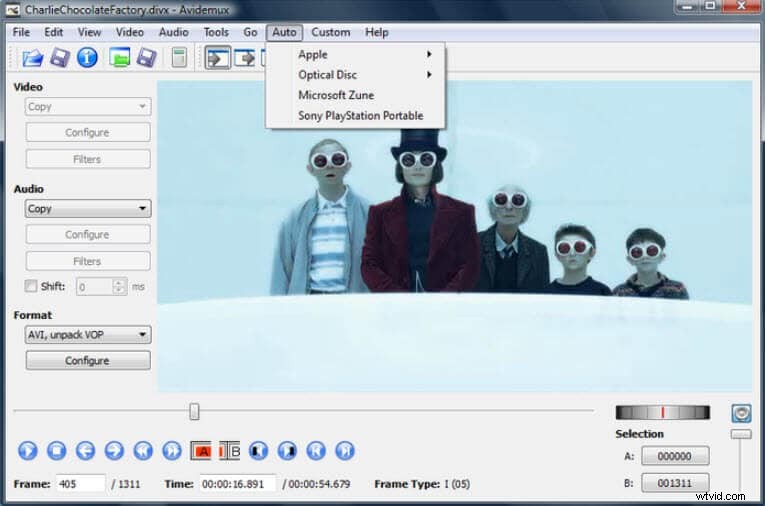
5.Adobe Premiere Pro CC
Cena: Licencja miesięczna:20,99 USD
Kompatybilność: Windows, macOS
W ciągu ostatnich kilku dekad marka Adobe stała się synonimem edycji obrazu. Oprogramowanie firmy do edycji nieruchomych i ruchomych obrazów jest uważane za jedno z najlepszych, jeśli nie najlepsze przez większość współczesnych fotografów, projektantów i twórców filmowych.
Premiere Pro CC umożliwia przekształcenie nieprzetworzonego materiału zarejestrowanego dowolną kamerą w dowolnym formacie w inspirujące filmy. Oprócz oferowania doskonałych opcji edycji wideo, które obejmują potężne narzędzia do korekcji kolorów i niesamowite efekty, oprogramowanie oferuje również przyzwoitą liczbę opcji edycji dźwięku.
Jedynym minusem jest to, że Premiere Pro CC nie nadaje się najlepiej dla niedoświadczonych montażystów wideo i opanowanie wszystkich jego funkcji zajmuje trochę czasu.
6.Vegas Pro
Cena: 599,00 USD
Kompatybilność: Okna
Chociaż Vegas Pro nigdy nie było tak popularne jak Premier Pro, opcje edycji wideo, które oferuje, są nie mniej wydajne niż te, które zapewnia słynny wzmacniacz wideo firmy Adobe. Oprogramowanie Vegas Pro wyposażone jest w narzędzia, które przyspieszają proces edycji wideo przy zachowaniu wysokiej jakości przetworzonego materiału filmowego.
Najnowsza wersja Vegas Pro zawiera również wtyczki Picture-in-Picture i Crop OFX, które umożliwiają nakładanie lub eksperymentowanie z kilkoma obrazami w jednej ramce.
Pakiet Blue FX Filter 5 Ultimate zawiera 26 efektów, które umożliwiają manipulowanie kolorami w filmach lub zmianę światła, dzięki czemu każdy film, który tworzysz w Vegas Pro, może mieć żądany styl wizualny.
7.Lightworks
Cena: freemium, miesięczna licencja 24,99 USD
Kompatybilność: Windows, Linux, macOS
Quentin Tarantino, Martin Scorsese czy Danny Boyle to tylko kilku światowej sławy reżyserów filmowych, których filmy były edytowane w Lightworks. Co więcej, w 2017 roku oprogramowanie zdobyło nagrodę Emmy za pionierską cyfrową edycję nieliniową. Od prawie trzydziestu lat Lightworks jest jednym z najlepszych wzmacniaczy wideo w branży, który oferuje przełomowe funkcje, które uwielbiają profesjonaliści kinowi.
To oprogramowanie do edycji wideo pozwala zrobić praktycznie wszystko, jeśli wiesz, jak to zrobić. Edycja wielokamerowa, bogaty wybór efektów lub obsługa szerokiej gamy formatów plików wideo sprawiają, że Lightworks jest doskonałym wyborem dla wykwalifikowanych profesjonalistów zajmujących się edycją wideo.
Pomimo tego, że dostępna jest bezpłatna wersja oprogramowania, zakup licencji miesięcznej lub rocznej jest nadal znacznie lepszą opcją, jeśli chcesz profesjonalnie podejść do następnego projektu.
8. Final Cut Pro X
Cena: 299,99 USD
Kompatybilność: macOS
Możliwości oferowane przez Final Cut Pro są prawie nieograniczone. Oprogramowanie obsługuje prawie wszystkie formaty plików wideo, jego nieliniowa oś czasu umożliwia swobodne rozmieszczanie wszelkiego rodzaju plików multimedialnych, a koła kolorów pozwalają poprawić kolory w filmach, po prostu przeciągając kursor myszy. Oprócz zapewniania obsługi filmów 360 stopni, Final Cut Pro oferuje również grafikę i efekty 360 stopni.
Edytor wideo jest zbudowany na architekturze 64-bitowej, co umożliwia jego użytkownikom pracę nad bardzo wymagającymi projektami, chociaż najlepiej jest sprawdzić wymagania systemowe przed zainstalowaniem go na komputerze Mac. Final Cut Pro nie jest odpowiedni dla nowicjuszy w świecie edycji wideo, ponieważ korzystanie z większości jego funkcji wymaga godnych pozazdroszczenia umiejętności.
Wniosek
Czy wiesz, jak teraz poprawić jakość wideo? Które oprogramowanie poprawiające jakość wideo jest Twoim ulubionym?
Wybór oprogramowania do edycji wideo, które najlepiej odpowiada Twoim potrzebom, nigdy nie jest łatwym zadaniem, ponieważ na rynku dostępnych jest tak wiele różnych opcji.
Jeśli jednak nie jesteś gotowy, aby naprawdę zacząć pracować nad swoimi umiejętnościami edycji wideo, nie ma powodu, aby wydawać dużo pieniędzy na oprogramowanie takie jak Final Cut Pro, Adobe Premiere Pro lub Lightworks. Możesz korzystać z bezpłatnego edytora wideo, takiego jak iMovie lub Windows Movie Maker, ale dostajesz to, za co płacisz i nie będziesz musiał wydawać dużo pieniędzy na Filmora, ale nadal będziesz w stanie tworzyć imponujące filmy.
Filmowcy i montażyści wideo, którzy poważniej podchodzą do procesu tworzenia filmów, mogą korzystać tylko z wysokiej klasy oprogramowania do edycji wideo, ponieważ otwierają one nieskończone możliwości twórcze.
Zostaw komentarz poniżej i daj nam znać, jakiego oprogramowania do edycji wideo używasz do ulepszania swoich filmów.
Darmowe pobieranieDla systemu Windows 7 lub nowszego (64-bitowego)
 Bezpieczne pobieranie
Bezpieczne pobieranie
Dla macOS 10.12 lub nowszego
 Bezpieczne pobieranie
Bezpieczne pobieranie
